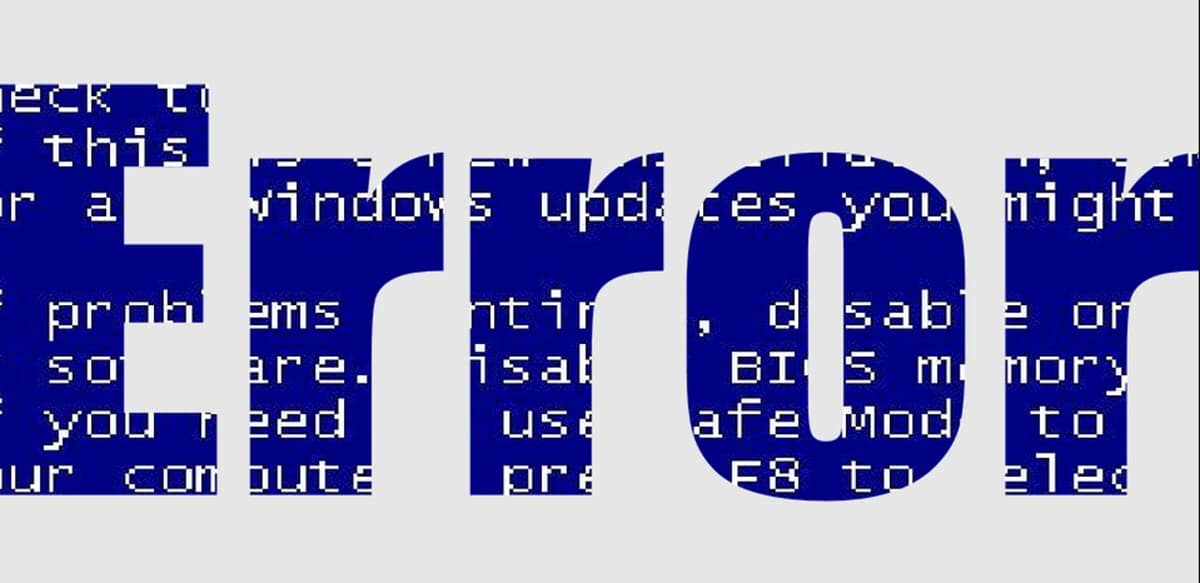
Ένα από τα πιο σημαντικά χαρακτηριστικά των Windows είναι ότι είναι ένα πραγματικά εύκολο λειτουργικό σύστημα στη χρήση. Ωστόσο, είναι επίσης απαραίτητο να ληφθεί υπόψη ότι μερικές φορές μπορεί να γίνει πραγματικός πονοκέφαλος σε ορισμένες περιπτώσεις. Για παράδειγμα, όταν συνδέετε μια συσκευή USB και λαμβάνετε το σφάλμα "Τα Windows σταμάτησαν αυτήν τη συσκευή επειδή ανέφερε προβλήματα. (κωδικός 43)». Εάν αυτή είναι η περίπτωσή σας, θα σας δείξουμε πώς να το λύσετε, ώστε να μπορείτε να χρησιμοποιήσετε το εν λόγω περιφερειακό ή να διαπιστώσετε ότι είναι ελαττωματικό.
Όταν τα Windows ρίχνουν σφάλματα, εμφανίζει ένα μήνυμα που πολλές φορές ως χρήστες δεν καταλαβαίνουμε πλήρως, συνοδευόμενο από έναν κωδικό. Υπό αυτή την έννοια, θα εκμεταλλευτούμε αυτή την τελευταία πληροφορία για να μάθουμε ακριβώς ποιο είναι το πρόβλημα.
Γιατί λαμβάνω το σφάλμα "Τα Windows σταμάτησαν αυτήν τη συσκευή επειδή ανέφερε προβλήματα. (κωδικός 43)”;
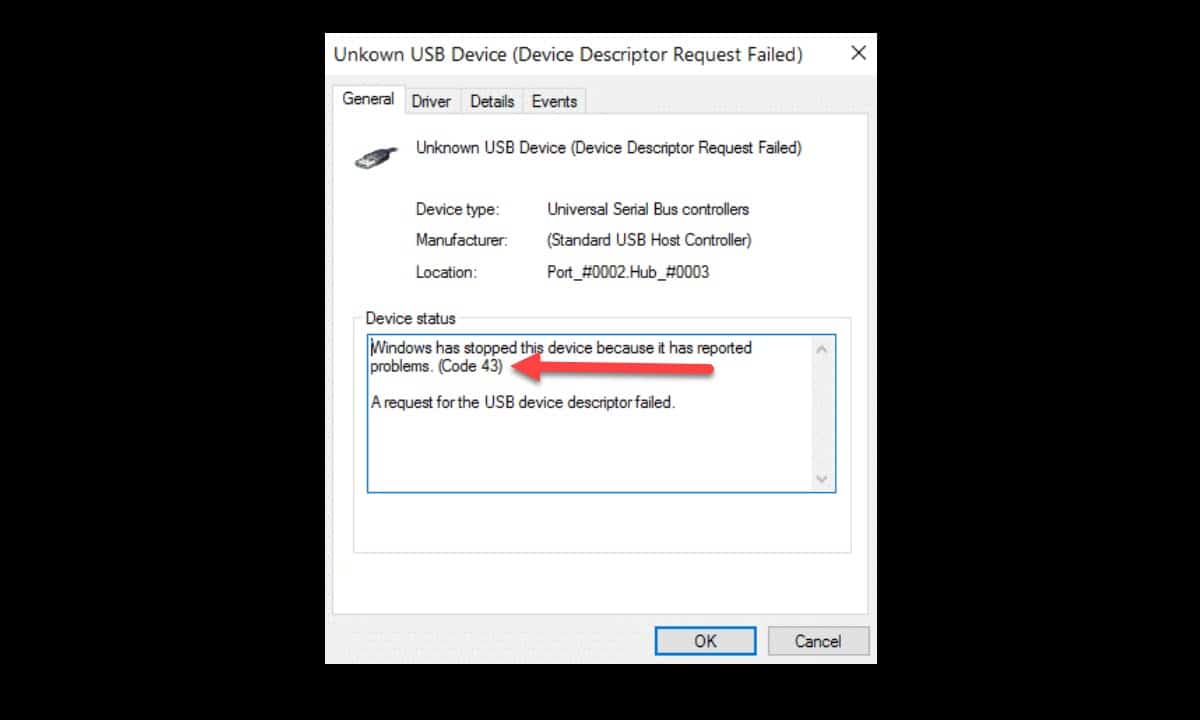
Ο κωδικός σφάλματος 43 των Windows αναφέρεται σε ένα πρόβλημα που αφορά συσκευές υλικού και τα προγράμματα οδήγησης τους.. Όταν συνδέουμε ένα περιφερειακό USB στον υπολογιστή, πρέπει να έχει ένα χειριστήριο που να χρησιμεύει ως γέφυρα για την επικοινωνία με το λειτουργικό σύστημα. Δηλαδή, το εν λόγω πρόγραμμα οδήγησης προκαλεί την αναγνώριση και την ανάγνωση της συσκευής από το σύστημα. Ωστόσο, όταν εμφανίζεται το σφάλμα 43, τα Windows υποδεικνύουν ότι υπάρχει πρόβλημα προγράμματος οδήγησης ή υλικού.
Αυτό σημαίνει ότι πρέπει να κάνουμε μια σειρά ελέγχων για να προσδιορίσουμε πού ακριβώς βρίσκεται το πρόβλημα.. Εάν είναι λογισμικό, δηλαδή το πρόγραμμα οδήγησης, τότε θα προχωρήσουμε σε διαδικασία ελέγχου και επανεγκατάστασης. Από την άλλη πλευρά, εάν επαληθεύσετε ότι το σφάλμα είναι όντως στο υλικό, θα πρέπει να το αντικαταστήσετε.
Η κύρια αιτία αυτού του σφάλματος εντοπίζεται σε προγράμματα οδήγησης που είναι κατεστραμμένα, παλιά ή μη συμβατά με την εν λόγω συσκευή.
Πώς να διορθώσετε τον κωδικό σφάλματος 43 των Windows
Επανεκκινήστε το σύστημα
Το πρώτο βήμα των διαδικασιών αντιμετώπισης προβλημάτων είναι συνήθως το απλούστερο, ωστόσο, είναι απαραίτητο να το εκτελέσουμε γιατί, εάν λειτουργήσει, θα μας εξοικονομήσει πολύ χρόνο. Υπό αυτή την έννοια, επανεκκινήστε τον υπολογιστή έτσι ώστε το σύστημα να φορτώσει ξανά όλα τα προγράμματα οδήγησης και τις υπηρεσίες που εμπλέκονται στη λειτουργία της συσκευής USB. Αυτό μπορεί να διορθώσει το πρόβλημα εάν υπήρχε πρόβλημα με την εκτέλεση του προγράμματος οδήγησης στην προηγούμενη περίοδο λειτουργίας.
Αποσυνδέστε και συνδέστε τη συσκευή
Εάν μετά την επανεκκίνηση το πρόβλημα παραμένει, θα πάμε σε ένα άλλο πολύ απλό βήμα, αλλά αυτό μπορεί να είναι χρήσιμο: αποσυνδέστε και συνδέστε ξανά τη συσκευή. Γενικά, τα περιφερειακά USB συνήθως εγκαθιστούν τα προγράμματα οδήγησης αμέσως μόλις συνδεθούν στον υπολογιστή. Υπό αυτή την έννοια, αυτό το βήμα είναι πιθανό να ξεκινήσει μια νέα εγκατάσταση που θα είναι επιτυχής και θα επιτρέψει στη συσκευή να λειτουργήσει.
Όταν εκτελείτε αυτό το βήμα, φροντίστε να δοκιμάσετε επίσης όλες τις θύρες USB στον υπολογιστή σας για να αποκλείσετε τυχόν προβλήματα συμβατότητας. Υπάρχουν συγκεκριμένα περιφερειακά που απαιτούν USB 3.0, οπότε αν το συνδέσετε στην προηγούμενη έκδοση, ενδέχεται να μην λειτουργεί.
Εργαλείο αντιμετώπισης προβλημάτων υλικού
Αυτό είναι ένα ελάχιστα γνωστό εργαλείο των Windows που σας επιτρέπει να κάνετε έναν γενικό έλεγχο για προβλήματα με συσκευές υλικού. Με αυτή την έννοια, μπορεί να είναι πολύ χρήσιμη για την επίλυση του σφάλματος "Τα Windows σταμάτησαν αυτήν τη συσκευή επειδή ανέφερε προβλήματα. (κωδικός 43)».
Για να το εκτελέσετε, ανοίξτε μια γραμμή εντολών με δικαιώματα διαχειριστή, πληκτρολογήστε αυτήν την εντολή και πατήστε Enter:
msdt.exe -id DeviceDiagnostic
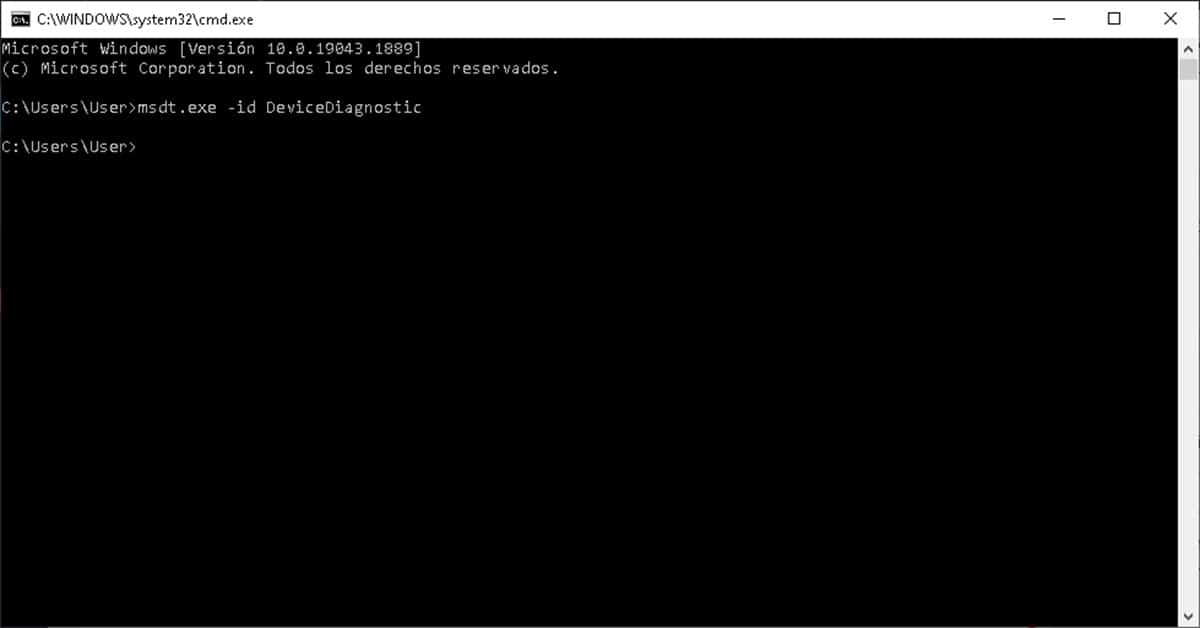
Αμέσως, θα εμφανιστεί το παράθυρο του οδηγού και πρέπει απλώς να κάνετε κλικ στο επόμενο για να ξεκινήσει η επαλήθευση.

Μετά την ολοκλήρωση, τα αποτελέσματα σάρωσης θα εμφανιστούν με ορισμένες προτεινόμενες λύσεις που μπορεί να βοηθήσουν τον υπολογιστή να αναγνωρίσει την εν λόγω συσκευή.
Απεγκατάσταση και επανεγκατάσταση του προγράμματος οδήγησης
Η τελευταία επιλογή που έχουμε για να λύσουμε το σφάλμα "Τα Windows σταμάτησαν αυτήν τη συσκευή επειδή ανέφερε προβλήματα. (κωδικός 43)» είναι να δείχνει απευθείας το πρόγραμμα οδήγησης της εν λόγω συσκευής. Υπό αυτή την έννοια, πρέπει να πάμε στη Διαχείριση Συσκευών και για αυτό, πρέπει να κάνετε δεξί κλικ στο μενού έναρξης και στη συνέχεια να επιλέξετε την επιλογή με το ίδιο όνομα.
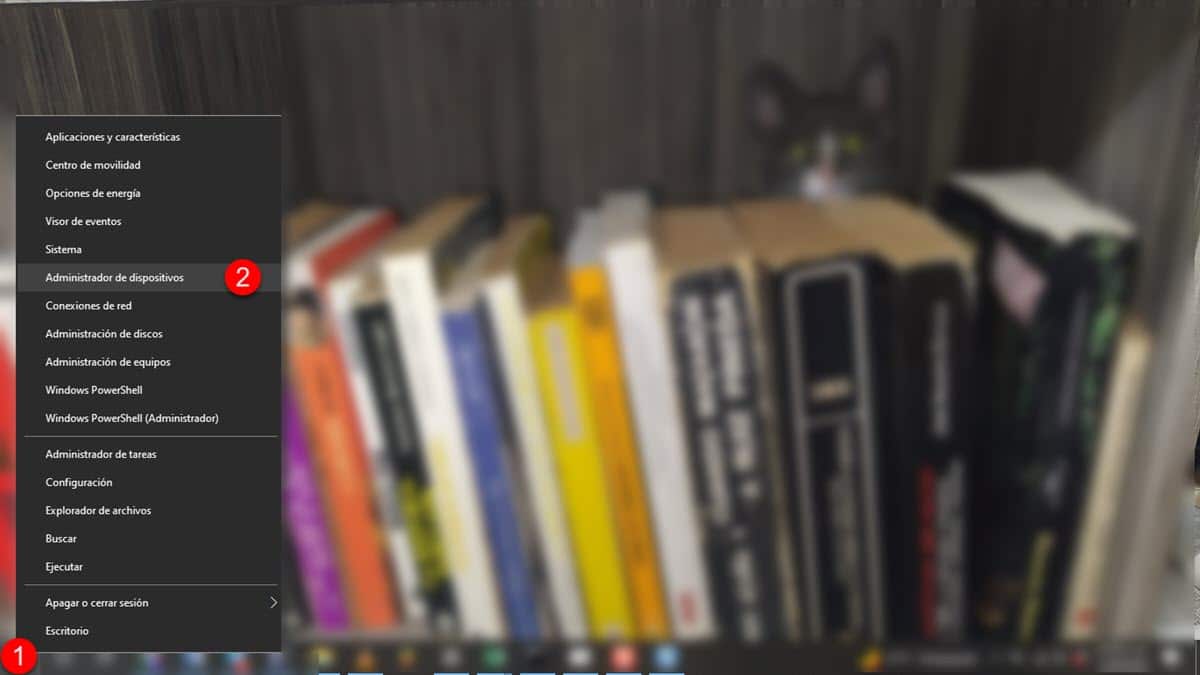
Αυτό θα ανοίξει ένα παράθυρο όπου θα εμφανιστεί όλο το υλικό που είναι συνδεδεμένο στον υπολογιστή. Βρείτε αυτό που συνδέετε και δημιουργεί το σφάλμα 43, επιλέξτε το και κάντε δεξί κλικ. Αυτό θα εμφανίσει μια σειρά από επιλογές, επιλέξτε «Κατάργηση εγκατάστασης της συσκευής». Εάν το σύστημα ζητήσει επιβεβαίωση για αυτήν την ενέργεια, παραχωρήστε την και περιμένετε να ολοκληρωθεί.
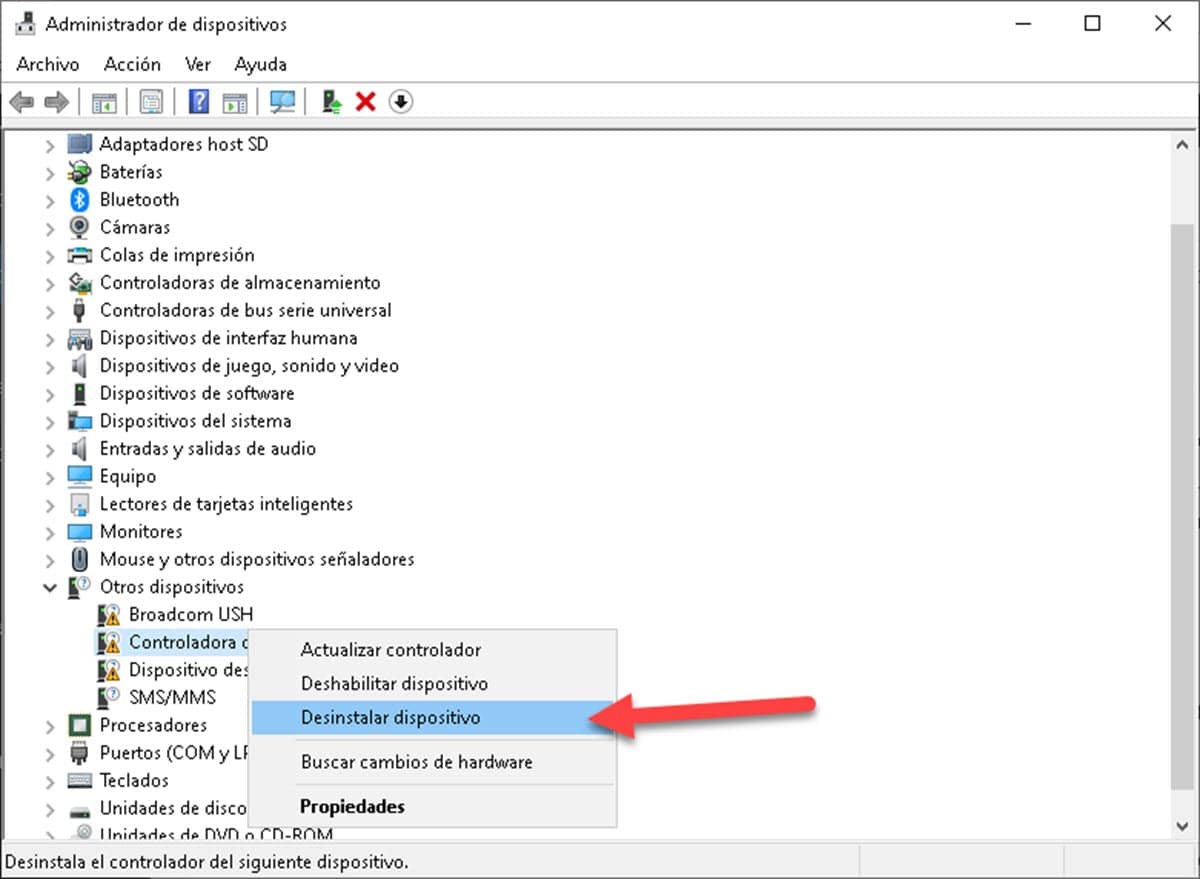
Τώρα, κάντε κλικ στο μενού «Ενέργεια» στην επάνω γραμμή της διεπαφής και επιλέξτε «Σάρωση για αλλαγές υλικού».
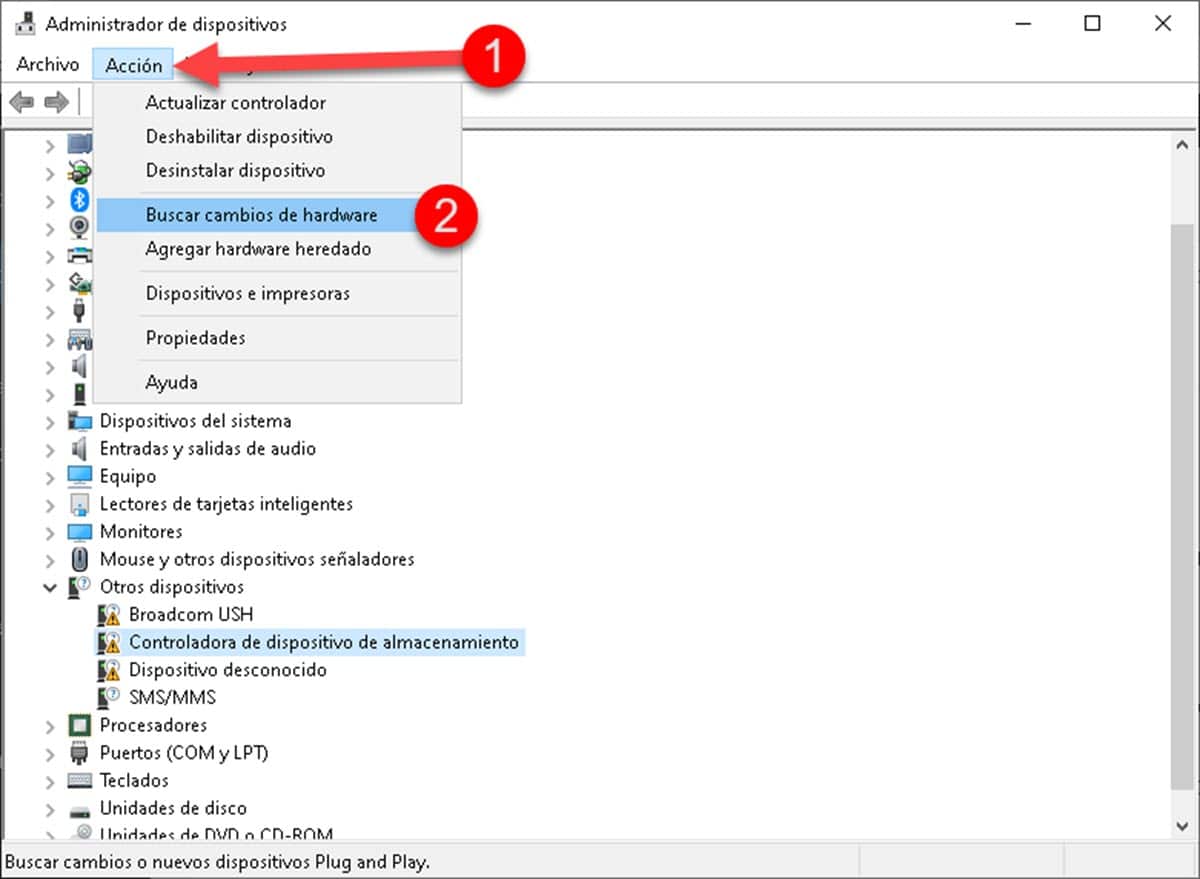
Αυτό θα κάνει το σύστημα να διαβάσει ξανά τις συνδεδεμένες συσκευές, να βρει αυτή που προκαλεί προβλήματα και να ξεκινήσει την επανεγκατάσταση του προγράμματος οδήγησης. Όταν επιβεβαιωθεί η εγκατάσταση της νέας συσκευής, επανεκκινήστε το σύστημα για να ισχύσουν οι αλλαγές και δοκιμάστε τη λειτουργία του.
Δοκιμάστε το υλικό σε άλλον υπολογιστή
Εάν κανένα από τα παραπάνω δεν έδωσε θετικά αποτελέσματα, τότε έχουμε την εναλλακτική να δοκιμάσουμε το υλικό σε άλλον υπολογιστή. Αυτό θα σας ενημερώσει αμέσως εάν η συσκευή είναι ελαττωματική ή εάν το πρόβλημα είναι εντελώς με το μέρος σας. Εάν το περιφερειακό λειτουργεί στον άλλο υπολογιστή, τότε θα πρέπει να ελέγξετε τις απαιτήσεις που ζητά για να προσδιορίσετε εάν ο υπολογιστής σας είναι συμβατός.
Χρησιμοποιώ το win 10 11 και δεν υπάρχουν προβλήματα με τον υπολογιστή μου πώς να ενημερώσω το win 11 ώστε να παραμείνει το αρχικό win 11